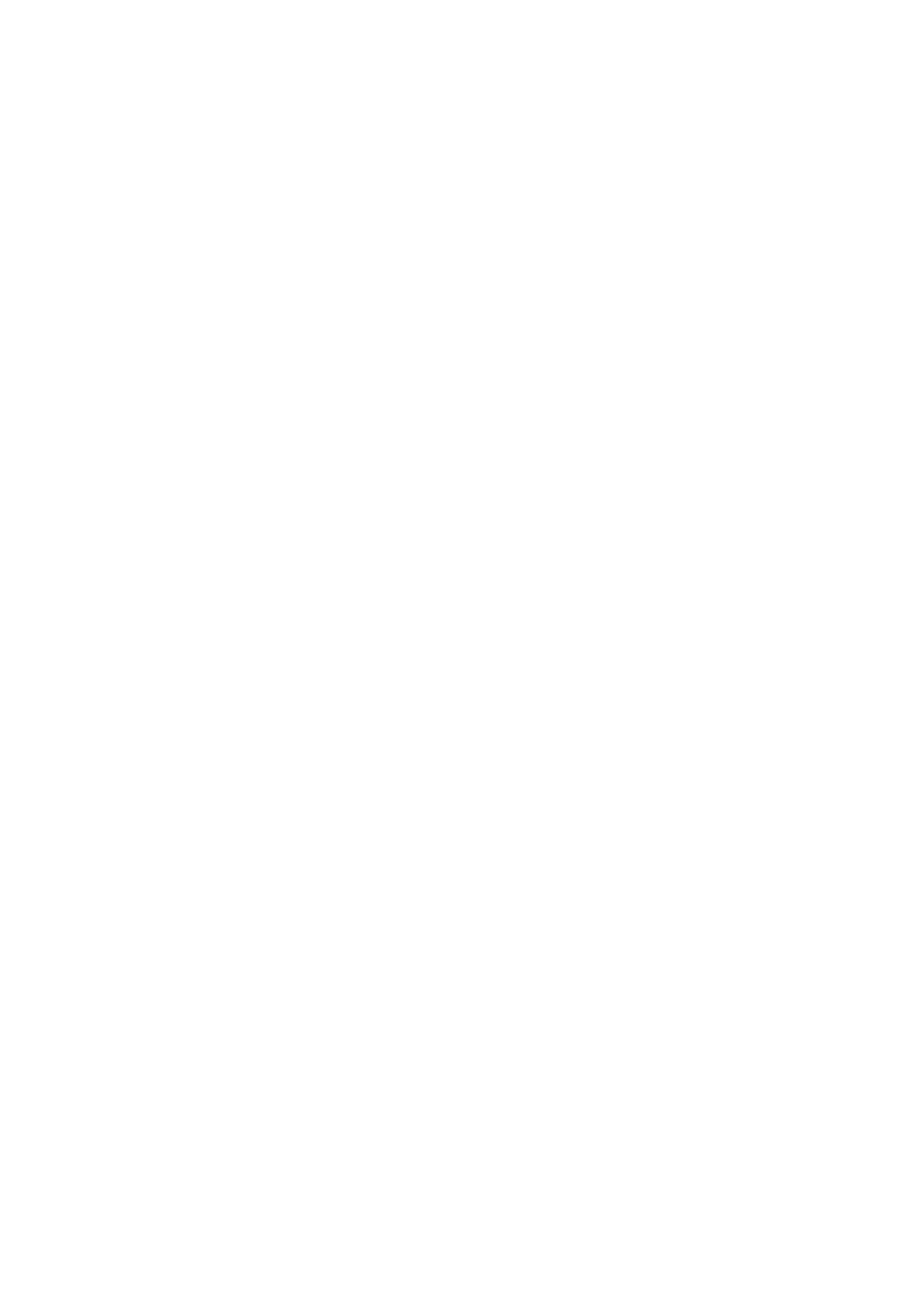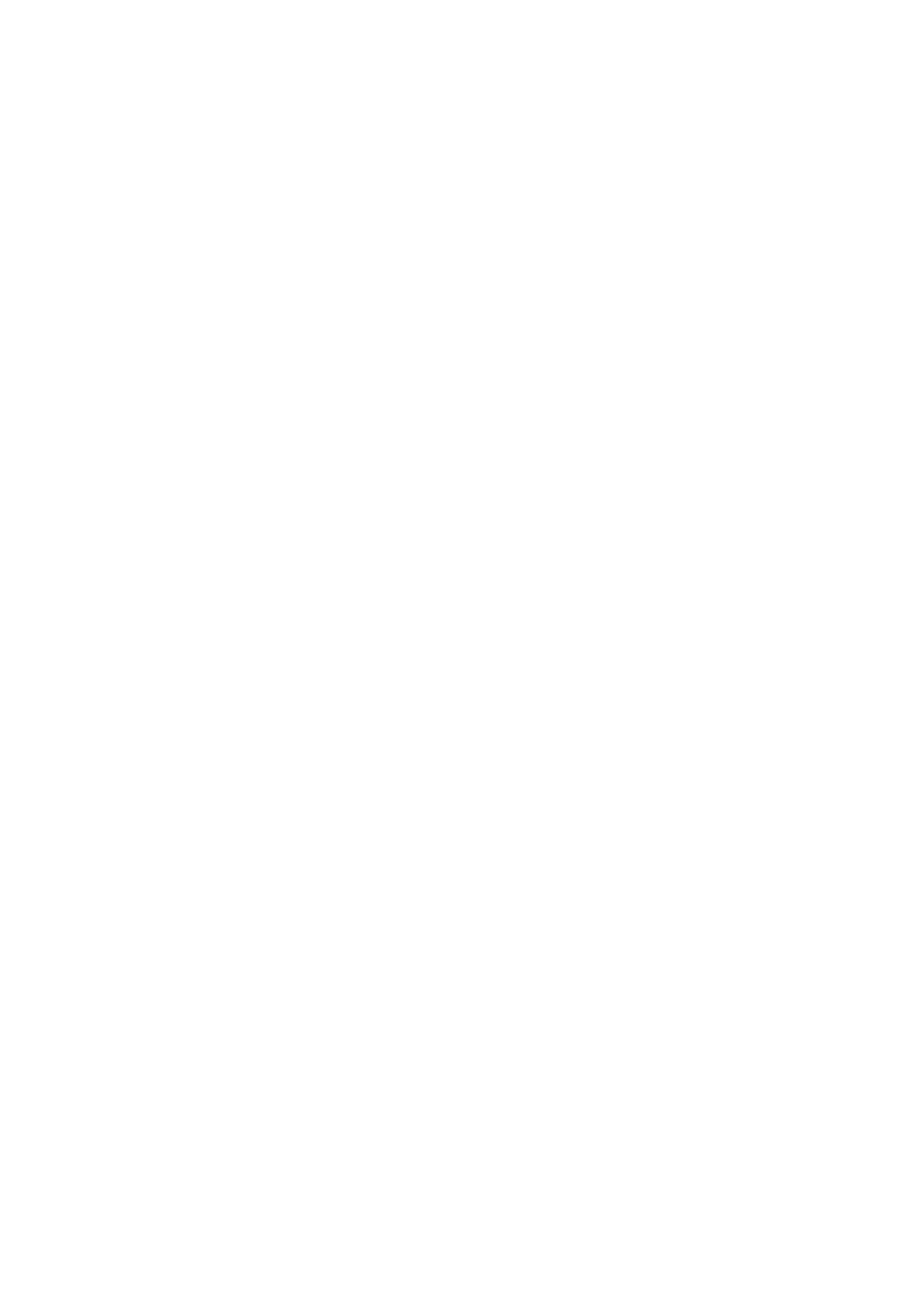
Kosketuslevyn asentaminen.........................................................................................................................................35
Kiintolevykokoonpano......................................................................................................................................................... 37
Kiintolevykokoonpanon irrottaminen........................................................................................................................... 37
Kiintolevykokoonpanon asentaminen.......................................................................................................................... 38
Kiintolevy.............................................................................................................................................................................. 39
Kiintolevyn irrottaminen................................................................................................................................................39
Kiintolevyn asentaminen............................................................................................................................................... 40
WLAN-kortti..........................................................................................................................................................................41
WLAN-kortin irrottaminen.............................................................................................................................................41
WLAN-kortin asentaminen........................................................................................................................................... 42
Nappiparisto......................................................................................................................................................................... 43
Nappipariston irrottaminen...........................................................................................................................................43
Nappipariston asentaminen.......................................................................................................................................... 44
Lämpölevy............................................................................................................................................................................ 45
Lämpölevyn irrottaminen..............................................................................................................................................45
Lämpölevyn asentaminen..............................................................................................................................................47
Kaiutin................................................................................................................................................................................... 49
Kaiuttimien irrottaminen................................................................................................................................................49
Kaiuttimien asentaminen...............................................................................................................................................50
Näyttökokoonpano...............................................................................................................................................................51
Näyttökokoonpanon irrottaminen................................................................................................................................ 51
Näyttökokoonpanon asentaminen...............................................................................................................................53
Emolevy................................................................................................................................................................................ 55
Emolevyn irrottaminen..................................................................................................................................................55
Emolevyn asentaminen................................................................................................................................................. 58
Virtapainike ja sormenjälkilukija.......................................................................................................................................... 60
Sormenjälkilukijalla varustetun virtapainikekokoonpanon irrottaminen................................................................... 60
Sormenjälkilukijalla varustetun virtapainikekokoonpanon asentaminen................................................................... 61
Näytön kehys........................................................................................................................................................................61
Näytön kehyksen irrottaminen......................................................................................................................................61
Näytön kehyksen asentaminen.................................................................................................................................... 62
Kamera..................................................................................................................................................................................63
Kameran irrottaminen....................................................................................................................................................63
Kameran asentaminen...................................................................................................................................................64
Näyttöpaneeli.......................................................................................................................................................................65
Näyttöpaneelin irrottaminen.........................................................................................................................................65
Näyttöpaneelin asentaminen........................................................................................................................................67
Näytön saranat.................................................................................................................................................................... 69
Näytön saranoiden irrottaminen.................................................................................................................................. 69
Näytön saranoiden asentaminen..................................................................................................................................70
Näyttökaapeli........................................................................................................................................................................ 71
Näyttökaapelin irrottaminen..........................................................................................................................................71
Näyttökaapelin asentaminen:....................................................................................................................................... 72
Virtapainikekortti..................................................................................................................................................................73
Virtapainikekortin irrottaminen..................................................................................................................................... 73
Virtapainikekortin asentaminen.................................................................................................................................... 74
Virtapainike...........................................................................................................................................................................75
Virtapainikkeen irrottaminen.........................................................................................................................................75
Virtapainikkeen asentaminen........................................................................................................................................76
Virtaliitäntä............................................................................................................................................................................77
4
Sisällysluettelo